电脑自带的截图工具怎么找出来 如何使用电脑系统自带的截图工具
更新时间:2023-09-02 15:51:10作者:yang
电脑自带的截图工具怎么找出来,电脑系统自带的截图工具是一款非常实用的工具,它可以帮助我们快速捕捉屏幕上的任何内容,无论是想保存一段重要的对话,还是需要截取网页上的一些信息,这个工具都能轻松胜任。如何找到电脑自带的截图工具呢?一般来说大多数操作系统都会默认安装这个工具,我们可以通过按下键盘上的一些特定组合键来调用它,比如常见的Print Screen键或Windows键加Print Screen键。还可以在开始菜单或者系统工具中找到截图工具的图标,点击即可启动。在使用截图工具时,我们可以选择捕捉整个屏幕、当前窗口或者自定义区域,非常灵活方便。掌握电脑自带的截图工具的使用方法,可以帮助我们更高效地处理各种截图需求。
操作方法:
1.打开电脑任务栏左下角的“开始”按钮。打开后找到“所有文件”点击进入。
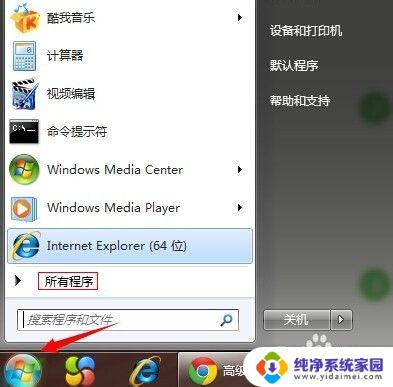
2.进入后,找到“附件”选项,打开。
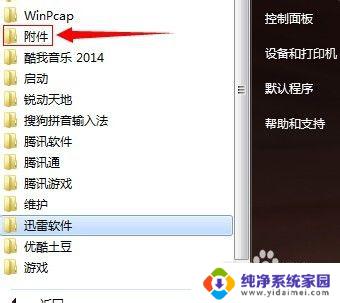
3.打开后找到“截图工具”选项,打开即可。
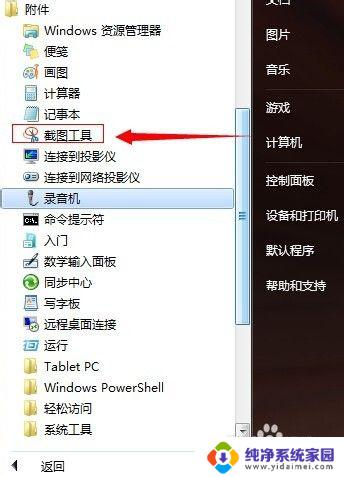
这就是如何找到电脑自带的截图工具的全部内容,如果您遇到了相同的问题,可以参考本文中介绍的步骤来进行修复,希望这能对您有所帮助。
电脑自带的截图工具怎么找出来 如何使用电脑系统自带的截图工具相关教程
- windows截图工具用不了怎么办 Windows自带截图无法使用如何解决
- 怎么用电脑自带的画图工具抠图 用电脑自带的画图工具抠图方法
- 电脑自带画图软件怎么用 电脑自带画图工具怎么使用
- 在电脑上截图按什么键 电脑怎么使用截图工具进行截屏
- 不用软件怎么压缩图片大小 如何使用电脑系统自带的画图工具来减小图片大小
- 电脑如何制作平面图 电脑自带画图工具绘制平面图的教程
- 电脑自带图片压缩软件吗 如何用电脑系统自带画图工具压缩图片大小
- 电脑平面图怎么画 电脑自带画图工具画平面图的方法
- 电脑怎么快速全屏 电脑如何利用截图工具快速全屏截图
- wps怎么将绘图工具调出来使用 wps怎么使用绘图工具
- 笔记本开机按f1才能开机 电脑每次启动都要按F1怎么解决
- 电脑打印机怎么设置默认打印机 怎么在电脑上设置默认打印机
- windows取消pin登录 如何关闭Windows 10开机PIN码
- 刚刚删除的应用怎么恢复 安卓手机卸载应用后怎么恢复
- word用户名怎么改 Word用户名怎么改
- 电脑宽带错误651是怎么回事 宽带连接出现651错误怎么办